GAMES PC Age of Empires III Manuel utilisateur
PDF
ダウンロード
ドキュメント
0805 Réf. n° X11-44018 FR Informations sur la sécurité À propos des crises d’épilepsie photosensible Pour un très faible pourcentage de personnes, l’exposition à certains effets visuels, notamment les lumières ou motifs clignotants pouvant apparaître dans les jeux vidéo, risque de provoquer une crise d’épilepsie photosensible, même chez des personnes sans antécédent épileptique. Les symptômes de ces crises peuvent varier ; ils comprennent généralement des étourdissements, une altération de la vision, des mouvements convulsifs des yeux ou du visage, la crispation ou le tremblement des bras ou des jambes, une désorientation, une confusion ou une perte de connaissance momentanée. Ces crises peuvent également provoquer une perte de connaissance ou des convulsions pouvant engendrer des blessures dues à une chute sur le sol ou à un choc avec des objets avoisinants. Cessez immédiatement de jouer et consultez un médecin si vous ressentez de tels symptômes. Il est conseillé aux parents de surveiller leurs enfants et de leur poser des questions concernant les symptômes ci-dessus ; les enfants et les adolescents sont effectivement plus sujets à ce genre de crise que les adultes. Le risque de crise d’épilepsie photosensible peut être réduit en prenant les précautions suivantes : • jouer dans une pièce bien éclairée ; • ne pas jouer si la fatigue ou le sommeil se font sentir. Si vous, ou un membre de votre famille, avez des antécédents de crises d’épilepsie, consultez un médecin avant de jouer. Les informations contenues dans ce document, y compris les références à des URL ou à d’autres sites Web Internet, peuvent faire l’objet de modifications sans préavis. Sauf mention contraire, les noms de sociétés, les organisations, les produits, les noms de domaines, les adresses e-mails, les logos, les personnes, les lieux et les événements décrits dans ce document sont fictifs et toute ressemblance à une société, une organisation, un produit, un nom de domaine, une adresse e-mail, un logo, une personne, un lieu ou un événement réels ne serait que pure coïncidence. Il incombe à l’utilisateur de respecter toutes les lois applicables en matière de droits d’auteur. Sans limitation des droits issus des droits d’auteur, aucune partie de ce document ne peut être reproduite, stockée ou incluse dans un système de récupération de données, voire transmise à quelque fin ou par quelque moyen que ce soit (électronique, mécanique, photocopie, enregistrement ou autre) sans l’autorisation expresse et écrite de Microsoft Corporation. Les produits mentionnés dans ce document peuvent faire l’objet de brevets, de dépôts de brevets en cours, de marques, de droits d’auteur ou d’autres droits de propriété intellectuelle et industrielle de Microsoft. Sauf stipulation expresse contraire d’un contrat de licence écrit de Microsoft, la remise de ce document n’a pas pour effet de vous concéder une licence sur ces brevets, marques, droits d’auteur ou autres droits de propriété intellectuelle. © & p 2005 Microsoft Corporation. Tous droits réservés. Microsoft, Age of Empires, The Age of Kings, DirectX, Ensemble Studios, le logo Microsoft Game Studios et Windows sont soit des marques de Microsoft Corporation, soit des marques déposées de Microsoft Corporation, aux États-Unis d’Amérique et/ou dans d’autres pays. © 2005, Havok et Havok 3 sont des marques déposées de Havok and Telekinesys Research Limited. Tous les autres produits, noms de sociétés et logos sont des marques ou des marques déposées de leurs propriétaires respectifs. Utilise Bink Video. Copyright © 1997–2005 par RAD Game Tools, Inc. Les noms de produits et de sociétés réels mentionnés dans la présente documentation sont des marques de leurs propriétaires respectifs. Table des matières Démarrage Les nouveautés 5 Installation 5 Lancement d’une nouvelle partie 6 Aide 7 Apprendre à jouer 8 Configuration des options et utilisation 9 des raccourcis clavier Utilisation du menu du jeu 10 Enregistrement, chargement et fermeture d’une partie 11 Gagner une partie 12 Amélioration des performances du jeu 13 Concepts clés Sélection d’une civilisation Écran de colonie Navigation dans l’écran de la colonie Navigation dans l’écran de la métropole Différentes manières de jouer à Age of Empires III Exploration du Nouveau monde Constitution d’une armée 17 20 22 25 27 29 30 Métropole Qu’est-ce qu’une métropole ? Gestion de votre métropole Utilisation de votre métropole Valeur stratégique de votre métropole 37 39 43 46 Mode multijoueur Connexion pour le mode multijoueur Types de parties multijoueur La métropole et le mode multijoueur 2 48 50 51 Une fois encore, en mettant en œuvre des technologies novatrices, la série Age of Empires® repousse les limites du jeu de stratégie en temps réel. Les nouveautés Age of Empires III comporte plusieurs nouveautés, telles que : La métropole Spécifique à chaque civilisation, votre métropole vous donne davantage de contrôle sur les avancées technologiques de votre civilisation. Campagne Un joueur Vivez une aventure complexe et intense qui vous transportera au temps des conquêtes et des complots. Environnement graphique Un nouveau moteur d'affichage rend les scènes et l'action beaucoup plus réalistes. Valeurs physiques réelles Le nouveau moteur physique ajoute un nouveau niveau de réalisme au jeu ; les balles transpercent les voiles des navires, les boulets de canon renversent l'infanterie et les bâtiments endommagés s'effondrent en un rien de temps. Installation En reprenant l'aventure là où Age of Empires II: Age of Kings®s’est arrêté, ce nouvel épisode, Age of Empires III, vous place à la tête d'une puissance européenne déterminée à explorer, coloniser et conquérir le Nouveau monde. Des combats spectaculaires vous attendent dans un monde où l'infanterie et la cavalerie sont armées de fusils et les navires sont équipés de canons. Vous serez captivé par des scènes de découverte et de combat à vous couper le souffle, mettant en scène d'impressionnantes cathédrales européennes, de courageux Amérindiens et des armées massives décidées à tout détruire sur leur passage. 4 Insérez le disque d'installation Age of Empires III dans votre lecteur de disque, puis suivez les instructions qui apparaissent à l'écran. Si le programme d'installation ne démarre pas automatiquement, procédez de la manière suivante dans Microsoft® Windows® XP : 1. Dans le menu Démarrer, cliquez sur Panneau de configuration. 2. Dans l'affichage des catégories, sous Choisissez une catégorie, cliquez sur Ajouter ou supprimer des programmes. 3. Dans le volet des tâches, cliquez sur Ajouter de nouveaux programmes. 4. Dans la boîte de dialogue Ajouter ou supprimer des programmes, cliquez sur le bouton CD-ROM ou disquette, puis suivez les instructions qui s'affichent à l'écran pour installer le jeu. 5 Lancement d'une nouvelle partie Pour ouvrir le menu principal, double-cliquez sur l'icône Age of Empires III sur votre bureau. Multijoueur Jouez en mode multijoueur avec vos amis via le service Ensemble Studios® Online (ESO) ou un réseau local. Aide et outils Téléchargez des mises à jour du jeu, obtenez des informations sur des unités et technologies spécifiques, créez des scénarios personnalisés, définissez le mode d'affichage ou d'autres paramètres de jeu ou consultez la liste des personnes qui ont travaillé sans relâche pour créer ce jeu étonnant. Quitter Quittez le jeu et retournez dans Windows. Aide Pour obtenir des informations supplémentaires en cours de partie, accédez à l'onglet Statistiques, puis cliquez sur le bouton Aide détaillée. Vous pouvez également tirer parti des info-bulles en plaçant le pointeur de la souris sur une icône ou une unité ; une brève description de cet élément ainsi que de ses caractéristiques s'affichera. Le menu principal contient les options suivantes : Apprendre à jouer Apprenez les principes de base du jeu et découvrez les nouveautés qu'offre Age of Empires III. Un joueur Jouez la campagne ou une escarmouche aléatoire ; chargez un scénario personnalisé ou une partie sauvegardée. 6 Pour obtenir des mises à jour et interagir avec la communauté Age of Empires III, visitez le site : http://www.ageofempires3.com. 7 Apprendre à jouer La façon la plus facile d'apprendre à jouer à Age of Empires III consiste à utiliser les didacticiels. Vous pourrez ainsi apprendre à maîtriser les principes de base du jeu et découvrir les nouveautés du jeu. Pour apprendre les fonctions avancées et de base, cliquez sur Apprendre à jouer dans le menu principal. Si vous jouez pour la première fois, cliquez sur Apprendre les principes de base, puis effectuez le scénario d'entraînement afin d'apprendre les principales fonctionnalités du jeu. Si vous êtes un joueur plus expérimenté, cliquez sur Tenter une partie pour plonger immédiatement dans l'univers du jeu et découvrir les nouveautés. 8 Configuration des options et utilisation des raccourcis claviers Vous pouvez configurer Age of Empires III de nombreuses façons. Par le biais de l'écran Options, vous pouvez configurer différents éléments, tels que les paramètres graphiques et audio et le mode multijoueur. Par exemple, pour améliorer la fréquence d'images, ajustez les paramètres sous Options graphiques. En sélectionnant l'option Utiliser poly de qualité graphique faible et en diminuant la valeur du paramètre Texture, vous pouvez améliorer les performances du jeu, notamment sur les ordinateurs les plus lents. Les raccourcis clavier permettent aux joueurs expérimentés de rechercher ou créer des unités et de leur attribuer des tâches de manière rapide et efficace. Vous pouvez par exemple appuyer sur la touche T pour chercher votre centre-ville. Si vous voulez maîtriser parfaitement Age of Empires III, vous devez impérativement connaître les raccourcis clavier et savoir les utiliser. Vous trouverez de nombreuses combinaisons de raccourcis clavier sur la Carte de référence rapide. 9 Utilisation du menu du jeu À tout moment, vous pouvez interrompre momentanément la partie et afficher le menu du jeu en cliquant sur le bouton Menu (en haut à droite de l'écran) ou en appuyant sur F10. Enregistrement, chargement et fermeture d'une partie Enregistrement Dans le menu du jeu, cliquez sur Enregistrer. Dans la boîte de dialogue Enregistrer le fichier, tapez un nom de fichier dans la zone Nom de fichier, puis cliquez sur Enregistrer. Chargement Dans le menu du jeu, cliquez sur Partie enregistrée. Dans la boîte de dialogue Ouvrir fichier, sélectionnez le fichier de la partie que vous voulez charger, puis cliquez sur Ouvrir. Fermeture Pour quitter le jeu en cours de partie, vous devez d'abord abandonner la partie en cours. Dans le menu du jeu, cliquez ensuite sur Abandonner, puis cliquez sur Oui. Cliquez enfin sur le bouton Quitter en haut à droite de l'écran. Le menu du jeu contient les options suivantes : Options joueur Permet de régler les paramètres de jeu. Abandonner Permet de quitter la partie en cours. Résumé du joueur Permet d'offrir un tribut et des ressources aux alliés. Enregistrer Permet de conserver l'état actuel du jeu pour pouvoir le recharger ultérieurement. Partie enregistrée Permet de lancer une partie précédemment sauvegardée. Redémarrer Permet de retourner au début de la partie en cours. 10 11 Gagner une partie Amélioration des performances du jeu Pour gagner, vous devez posséder davantage de territoires et de ressources que vos adversaires. Age of Empires III vous permet de gagner de différentes façons, en fonction du style de jeu que vous choisissez. Vous trouverez ci-après des suggestions pour améliorer la qualité et les performances d'Age of Empire III. Campagne Un joueur Installez les dernières versions des pilotes Pour gagner, vous devez mener à bien toutes les missions de la campagne. Escarmouche Dans une escarmouche à un ou plusieurs joueurs, il est nécessaire de conquérir le premier pour gagner. L'escarmouche peut se jouer de deux façons différentes, Suprématie et Combat à mort, chacun de ces styles ayant des conditions de départ différentes. Dans un jeu de type Suprématie, vous commencez la partie sans ressources, tandis que dans un jeu de type Combat à mort, les parties se jouent rapidement avec un stock de ressources au départ. Tandis qu'une partie de type Combat à mort se termine toujours par une conquête ou une capitulation, le type de jeu Suprématie vous permet de gagner sans avoir à engager de combat. Dans le style de partie Jackpot, il vous suffit de créer quatre comptoirs le long d'une route commerciale ou dans un campement amérindien pour gagner. 12 Les qualités visuelles d'Age of Empires III dépendent avant tout de votre carte graphique (également appelée carte vidéo). Pour que le jeu fonctionne correctement, assurez-vous que la dernière version du pilote de votre carte graphique soit installée sur votre ordinateur. Vous pouvez obtenir cette dernière version auprès du fabricant de votre carte graphique. Pour savoir quel est le fabricant de votre carte graphique 1. Dans le menu Démarrer, cliquez sur Exécuter. 2. Tapez dxdiag, puis cliquez sur OK. 3. Dans la boîte de dialogue Outil de diagnostic DirectX, cliquez sur l'onglet Affichage. 4. Prenez note du nom du fabricant mentionné sous Périphérique, puis cliquez sur Quitter. Pour vérifier que vous possédez la version la plus récente du pilote et consulter si nécessaire les instructions de mise à niveau, visitez le site Web du fabricant. 13 Installez la dernière version de DirectX En installant la dernière version de DirectX®, vous pouvez éviter qu'Age of Empires III rencontre des problèmes de performances et améliorer la qualité et les performances des jeux sur votre ordinateur. Pour télécharger la dernière version de DirectX, visitez le site : http://www.microsoft.com/windows/directx/ downloads/default.asp. Autres suggestions Fermez les autres programmes Fermez les autres programmes ouverts pour augmenter la puissance de traitement de votre ordinateur. Installez davantage de mémoire RAM La mémoire RAM est la mémoire à court terme de votre ordinateur. En règle générale, plus votre ordinateur dispose de mémoire RAM, plus il peut traiter les données rapidement. Votre ordinateur doit être doté d'au moins 256 Mo de RAM pour exécuter Age of Empires III. Utilisez un microprocesseur plus rapide Pour l'exécution d'Age of Empires III, votre ordinateur doit être configuré au minimum avec un microprocesseur Pentium 4 1,4 GHz. Cependant, plus votre processeur est rapide, plus les résultats seront excellents ! Mettez à jour votre carte graphique Vous pouvez améliorer les performances de votre jeu vidéo en installant une carte graphique plus puissante. La configuration matérielle minimum recommandée est une carte graphique 64 Mo avec HW T&L (Transformations et éclairage matériels). La technologie HW T&L permet de décharger le microprocesseur d'une partie des traitements graphiques. Ainsi, le microprocesseur peut traiter d'autres instructions et permettre au jeu de s'exécuter plus rapidement. 14 Votre objectif dans Age of Empires III est de construire un empire puissant capable de conquérir les civilisations ennemies. Vous créez votre civilisation en rassemblant des ressources naturelles, en construisant des bâtiments, en formant une armée, en recherchant des améliorations technologiques et en traversant les cinq âges : L’âge des découvertes Sélection d’une civilisation Vous avez le choix entre huit civilisations (répertoriées ciaprès de la plus facile à la plus difficile à gérer) : Espagnols Britanniques Français L’âge colonial Portugais L’âge des forteresses Hollandais L’âge industriel Russes L’âge impérial Dans chaque nouvel âge, vous pouvez construire de nouveaux bâtiments, créer des unités militaires plus puissantes et rechercher et acquérir des technologies plus performantes. Vous devez faire face à de nombreux défis. Vous ne pouvez voir qu’une petite partie d’un pays caché dans l’obscurité. Vous ne savez pas où sont positionnés vos adversaires et comment ils comptent vous attaquer. Et vous devez avant tout apprendre à vous adapter et à accumuler de manière efficace les unités et ressources spécifiques à votre civilisation. Allemands Ottomans Chaque civilisation a ses propres forces et faiblesses. Par exemple, les Britanniques ont une économie particulièrement forte et peuvent obtenir des colons rapidement. La meilleure unité britannique est le mousquetaire, mais si vous voulez utiliser d’autres unités, telles qu’un archer, vous avez cette possibilité. Bien qu’ils n’aient pas autant de villageois que les Britanniques, les Français concluent des alliances avec les Amérindiens beaucoup plus facilement. Les Français possèdent également un villageois spécial, appelé le coureur, qui est plus résistant aux attaques. Si vous choisissez la civilisation espagnole, vous pourrez constater que votre métropole vous envoie davantage de ressources et de renforts. Essayez différentes civilisations afin de déterminer celles qui correspondent davantage à votre façon de jouer et à votre stratégie. 16 17 Formation d’alliances avec les Amérindiens La métropole Votre civilisation peut également conclure des alliances avec les nations amérindiennes du Nouveau monde : L’ajout d’une métropole durable constitue une différence importante entre Age of Empires III et les autres jeux de la série Age of Empires. Votre métropole fournit des ressources à votre colonie, détermine quelles améliorations et unités vous pouvez exploiter et vous permet de contrôler dans une certaine mesure votre propre destinée. Aztèque Iroquoise Caraïbe Lakota Cherokee Maya Comanche Nootka Cree Séminole Inca Tupi En formant des alliances avec des nations, vous bénéficiez de leur aide pendant les combats et acquérez des ressources supplémentaires, telles que de la nourriture ou des pièces. (Vous combattez les Amérindiens uniquement lorsqu’ils sont alliés à des civilisations ennemies.) Vous concluez une alliance en créant un comptoir près d’un campement amérindien. Pour s’allier à une nation amérindienne 1. Faites en sorte que vos colons rassemblent suffisamment de ressources pour créer un comptoir. 2. Envoyez votre explorateur ou colon à la recherche d’un campement amérindien. 3. Sélectionnez votre explorateur ou colon, puis cliquez sur le bouton Comptoir dans le panneau de commandes. Vous pouvez à présent exploiter les unités militaires et les améliorations qu’offre cette nation. (Les comptoirs que vous créez sur les routes commerciales offrent différents avantages. Ils génèrent des points d’expérience pour votre métropole et peuvent créer des technologies, comme les diligences, visant à améliorer le flux du commerce sur leurs routes commerciales.) 18 Vous bâtissez votre métropole au fil du temps en acquérant des points d’expérience, que vous gagnez chaque fois que votre civilisation : découvre un trésor ; conquiert des unités ennemies (y compris des gardiens de trésor) ou des bâtiments ; crée ou entraîne des unités ; atteint certains records (le plus de trésors, le plus d’unités tuées, etc.) qui font l’objet de récompenses une fois la partie terminée ; atteint des objectifs dans la campagne Un joueur. À mesure que vos points d’expérience augmentent, le niveau de votre métropole progresse régulièrement. Les métropoles de haut niveau peuvent fournir davantage d’unités, de ressources ou d’améliorations. Le temps que vous passez à augmenter le niveau de votre métropole dans la campagne Un joueur vous permet d’affiner vos compétences pour les parties multijoueur. En conservant une même civilisation et en étudiant ses capacités et ses limites, vous pourrez utiliser ces capacités dans un jeu en ligne contre d’autres joueurs d’Age of Empires III. 19 Écran de la colonie Barre d’avancement dans les âges Menu du jeu Icône de métropole Barre de progression de l’expérience Mini-carte Affiche la carte du jeu. • Discussion • Envoyer une fusée éclairante • Rechercher l’explorateur • Filtres Panneau de commandes Affichages disponibles : • Unités • Bâtiments • Commandes • Améliorations Panneau des ressources Affiche les ressources accumulées et la population présente. • Population actuelle et limite supérieure • Nourriture • Bois • Pièces • Villageois 20 Unité sélectionnée Onglet Statistiques Onglet Commandes 21 Navigation dans l ’écran de la colonie Si vous avez déjà joué à un jeu de la série Age of Empires, l’écran de la colonie vous sera familier. Menu du jeu Pour interrompre momentanément la partie et ouvrir le menu du jeu, cliquez sur le bouton Menu (en haut à droite de l’écran) ou appuyez sur F10. Ce menu contient les options suivantes : Options joueur Permet de régler divers paramètres de jeu. Abandonner Permet de quitter la partie en cours. Résumé du joueur Permet d’offrir un tribut et des ressources aux alliés. Enregistrer Permet de conserver l’état actuel du jeu pour pouvoir le recharger ultérieurement. Partie enregistrée Permet de lancer une partie précédemment sauvegardée. Redémarrer Permet de retourner au début de la partie en cours. Info-bulles Lorsque vous placez le pointeur de la souris sur diverses unités du jeu, une info-bulle s’affiche. Cette info-bulle contient des données concernant les statistiques de la ressource ou de l’unité en question (nom, points de vie, coût, etc.). Vous pouvez utiliser les info-bulles pour trouver rapidement des informations sur pratiquement n’importe quel élément qui apparaît à l’écran. 22 Panneau des ressources Affiche les ressources amassées, le nombre de villageois et la limite de population. Ce panneau vous permet de vous assurer que vous ne manquez pas d’une ressource spécifique alors que vous vous efforcez d’accumuler une autre ressource. À moins que vous ayez une bonne raison d’accumuler des ressources (par exemple, pour passer à un autre âge), il est conseillé de conserver un certain équilibre entre les différentes ressources. Panneau de commandes Affiche les tâches, unités, bâtiments, commandes et améliorations pour l’objet sélectionné. Par exemple, si vous sélectionnez un colon, le panneau de commandes affiche des boutons correspondant aux bâtiments et améliorations que les colons de votre civilisation peuvent générer. Onglet Statistiques Affiche des statistiques sur l’unité ou le bâtiment actuellement sélectionné. Par exemple, si vous sélectionnez un explorateur, l’onglet Statistiques affiche des informations telles que son nom, le nombre de points de vie (total et restant) et le classement des unités. Barre d’avancement dans les âges Affiche l’âge en cours et le drapeau de votre civilisation. File de production La file de production affiche les unités sélectionnées pour l’entraînement ainsi que leurs progrès. L’entraînement des unités prend un certain temps ; la file de production s’avère donc particulièrement utile lorsque vos unités sont engagées dans des activités multiples nécessitant une action rapide dès qu’elles sont prêtes. 23 Icône de métropole Permet de passer de l’écran de la colonie à l’écran de la métropole et inversement. Il vous faudra passer de l’un à l’autre pour gérer les améliorations technologiques et identifier et transporter les ressources. Mini-carte du campement Navigation dans l ’écran de la métropole Pour afficher l’écran de la métropole, cliquez sur l’icône Métropole dans le menu principal. Fournit une vue détaillée du territoire entourant votre campement et vous permet de localiser rapidement les éléments suivants : Centre-ville Trésors Explorateur Campements amérindiens Emplacements des comptoirs Ressources (nourriture, pièces, bois) Limites du brouillard de guerre Utilisez régulièrement la mini-carte au cours du jeu pour identifier la prochaine ressource que vous devez acquérir, accéder à un autre emplacement et repérer votre explorateur. La mini-carte contient également des commandes de navigation et de communication. Pour afficher rapidement dans l’écran de la colonie la vue d’une zone spécifique qui figure sur la mini-carte, cliquez sur cette zone dans la mini-carte. La mini-carte comporte également des boutons pour filtrer son affichage, ainsi que des boutons pour la communication (Envoyer une fusée éclairante et Discussion). Les boutons de communication vous permettent d’interagir avec d’autres joueurs dans le cadre d’un jeu multijoueur et notamment de partager des informations, de débattre de vos stratégies ou tout simplement de demander de l’aide. 24 Mini-carte de la métropole Fournit une vue détaillée de votre campement. La mini-carte fonctionne de la même façon sur l’écran de la métropole que sur l’écran de la colonie. Cliquez n’importe où sur la minicarte pour atteindre cet endroit. 25 Panneau des ressources Affiche votre stock actuel de ressources. Consultez ce panneau pour connaître vos ressources disponibles lorsque vous sélectionnez des unités destinées à être expédiées de votre métropole. Fenêtre de votre jeu de cartes Différentes manières de jouer à Age of Empires III Age of Empires III vous permet de jouer de différentes manières : Affiche le contenu de votre jeu de cartes. Campagne Un joueur Chaque métropole fournit différentes améliorations et ressources (également appelées des cartes) parmi lesquelles vous pouvez choisir celles que vous désirez. Pour gérer ces ressources, vous créez un jeu contenant les cartes que vous utiliserez pendant la partie. Escarmouche Un joueur Cette fenêtre affiche donc le contenu affiche donc le contenu de votre jeu de cartes, à savoir les unités économiques et militaires et les ressources pouvant actuellement être expédiées vers votre colonie. Cliquez sur les unités et/ou ressources que vous désirez sélectionner. Si vous ne disposez pas de suffisamment de ressources ou de population, ou si vous n’avez pas atteint l’âge approprié, le jeu vous indiquera pourquoi l’unité ou la ressource ne peut pas être expédiée. Pour de plus amples informations sur le fonctionnement des cartes et du jeu de cartes, consultez le chapitre intitulé : « La métropole », page 39. Icône de métropole Escarmouche multijoueur Campagne Un joueur En acceptant le défi de la campagne Un joueur, vous allez participer à une véritable épopée historique qui traverse plusieurs continents et générations. Suivez les aventures de trois générations de la famille Black dans le Nouveau monde, rencontrez des personnages historiques célèbres et faites échouer un mystérieux complot international. Avec différentes missions à travers les Amériques, vous devrez faire face à une série de défis qui agrémentent un scénario mouvementé. Les différents niveaux de difficulté et la variété des améliorations disponibles pour la métropole font de la campagne une aventure à laquelle vous pouvez jouer plusieurs fois avec un même plaisir. Permet de passer de l’écran de la métropole à l’ écran de la colonie et vice-versa. 26 27 Escarmouche Un joueur Si vous ne voulez pas explorer un continent entier, vous pouvez tester vos compétences uniquement dans une région (carte) du Nouveau monde. Vous pouvez définir les caractéristiques suivantes pour votre escarmouche : Votre civilisation Nombre d’ordinateurs adversaires et leurs civilisations Comment les civilisations se divisent en équipes Carte sur laquelle vous allez jouer Règles du jeu (Suprématie ou Combat à mort) Exploration du Nouveau monde La première chose que vous devez faire est de rechercher des sources de nourriture, de bois et de pièces. Vous pouvez explorer la carte en plaçant vos colons et explorateurs dans la zone sombre. Vous devez amasser de la nourriture pour pouvoir entraîner (créer) davantage de colons. Vous devez amasser du bois pour pouvoir construire des bâtiments (maisons, caserne, etc.). Pour sélectionner une unité Cliquez sur l’unité que vous désirez sélectionner. Âge de départ Niveau de difficulté –ou– Vitesse du jeu Faites glisser un rectangle de délimitation autour de l’unité que vous désirez sélectionner. (Cette méthode vous permet également de sélectionner plusieurs unités.) Couleur du joueur Une fois que vous avez configuré l’escarmouche, cliquez sur le bouton Jouer pour commencer la bataille. Une unité sélectionnée est identifiable par un cercle autour de sa base et la barre de santé au-dessus de sa tête. Escarmouche multijoueur Pour désélectionner une unité Vous pouvez également jouer contre d’autres personnes ou des ordinateurs via un réseau local ou le service ESO (Ensemble Studios Online). Lorsque vous jouez en ligne, vous pouvez accéder à toutes les fonctions en ligne que vous aimez (provocation, fusées éclairantes, conversation) tout en étant engagé dans une bataille de grande envergure à travers deux continents. Il existe différents styles de jeu multijoueur, chacun proposant différentes conditions de départ et de victoire : Cliquez n’importe où sur la carte. Les indicateurs de sélection (barre de santé et cercle) disparaissent des unités précédemment sélectionnées. Pour déplacer une unité Cliquez sur l’unité, puis cliquez avec le bouton droit sur l’endroit où vous voulez la déplacer sur la carte ou la mini-carte (en bas à gauche de l’écran). L’unité se déplacera vers l’endroit choisi. Suprématie, un jeu où les joueurs ne possèdent aucune ressource au départ et qui se termine par une conquête ou une capitulation. Combat à mort, un jeu rapide où tous les joueurs commencent avec un stock de ressources. 28 29 Constitution d’une armée Les combats tiennent une place importante dans Age of Empires III dans la mesure où plusieurs civilisations tentent de contrôler le Nouveau monde. Vous devez constituer une armée, capable de défendre votre territoire et de passer à l’offensive si nécessaire. Création d’unités militaires Chaque civilisation possède des unités militaires et des armes différentes, avec des avantages et inconvénients spécifiques. Vous ne pouvez pas créer d’armée et commencer à construire des bâtiments militaires, tels qu’une caserne ou une écurie, avant d’avoir atteint l’âge colonial. Chacun de ces bâtiments crée (entraîne) différents types d’unités militaires et d’armes. Nous allons construire une caserne à titre d’exemple. Pour construire une caserne Cliquez sur un colon, cliquez sur le bouton Caserne, puis cliquez à l’emplacement désiré sur la carte. Une fois la caserne construite, vous pouvez y créer des unités d’infanterie. Les unités d’infanterie disponibles dépendent de votre civilisation. Équilibre des forces et des faiblesses Pour gagner dans Age of Empires III, il est essentiel de connaître les forces et faiblesses de chaque civilisation, puis de sélectionner les stratégies et contre-mesures appropriées. Toutes les unités militaires sont liées les unes aux autres via une hiérarchie intégrée basée sur les points de vie, la portée et la vitesse. En règle générale, les unités à longue distance sont meilleures que les unités de courte portée, les unités avec un nombre élevé de points de vie sont meilleures que celles avec un nombre de points de vie plus faible, et les unités rapides sont meilleures que les unités lentes. De plus, les unités lentes sont généralement battues par les unités à longue distance, qui à leur tour sont généralement battues par les unités rapides. Et les unités rapides sont généralement battues par des unités dotées d’un nombre élevé de points de vie (à moins que les unités rapides ne s’enfuient). C’est pourquoi, choisir quelles unités vous allez créer est une étape cruciale. Vous devez connaître les forces et faiblesses de chaque unité de votre civilisation, être attentif aux unités que votre adversaire crée et constituer une armée capable de contrer leurs forces. Et surtout, essayez différentes stratégies d’unités pour voir ce qui marche. Pour créer une unité d’infanterie Cliquez sur la caserne, puis cliquez sur le bouton de l’unité d’infanterie que vous désirez créer. Après quelques secondes, votre unité d’infanterie apparaîtra à côté de votre caserne. À mesure que vous avancez à travers les âges, vous pouvez accéder à d’autres unités d’infanterie dotées de nouvelles capacités. Utilisez la même procédure pour créer une cavalerie et d’autres unités militaires et améliorations. 30 31 Présentation des écrans de fin de partie Après avoir terminé votre session, vous pouvez afficher toute une série d’écrans qui comparent vos performances à celles de vos adversaires dans les domaines suivants : Récompenses Fournit des statistiques sur votre façon de jouer (unités perdues, ressources accumulées, nombre total de points d’expérience, etc.). Ressources Indique si vous avez acquis vos ressources à bon escient. Économie Indique comment vous avez employé vos ressources au cours de la partie. Militaire Montre comment vous avez géré votre armée, à la fois de manière offensive et défensive. Expérience Indique comment vous avez gagné vos points d’expérience (via un combat ou un bâtiment, par exemple). Chronologie Fournit une vue graphique de vos performances dans divers domaines au cours de toute la durée d’une session. Pour quitter une partie et afficher les écrans de fin de partie 1. Dans le menu du jeu, cliquez sur Abandonner, puis cliquez sur Oui. 2. Cliquez sur le bouton Éléments post-jeu en haut à droite de l’écran. Utilisez ces informations pour déterminer sur quels points vous pouvez améliorer votre jeu. En étudiant vos performances par rapport à celles de vos adversaires, vous pourrez ajuster vos stratégies en matière de ressources, de progression à travers les âges ou de gestion de votre armée. 32 33 34 L’ajout d’une métropole est probablement l’une des nouveautés les plus importantes du jeu Age of Empires III. Qu’est-ce qu’une métropole ? Chaque civilisation possède sa propre métropole, qui est le symbole de cette civilisation : elle ne ressemble pas aux autres et offre des améliorations différentes. La métropole n’est pas censée représenter une ville qui existe vraiment. En fait, vous pouvez donner le nom de votre choix à votre métropole. Au cours des différentes parties, vous retournez à votre métropole pour récupérer des ressources. La façon dont vous utilisez l’inventaire et le jeu de cartes associés à votre métropole détermine la façon dont votre civilisation progresse. Utilisation des cartes et des jeux Chaque métropole dispose d’un éventail unique d’améliorations et de ressources (également appelées des cartes). À vous de choisir celles que vous désirez. Plus le niveau de votre métropole est élevé, plus le nombre de cartes disponibles est élevé. Il existe cinq catégories de cartes, chacune étant représentée par un bâtiment de la métropole : Société commerciale : ressources et unités économiques Académie militaire : soldats et améliorations militaires La métropole constitue un élément essentiel de votre jeu et de votre stratégie. Plus vous consacrerez de temps et d’énergie au développement de votre métropole, plus vous bénéficierez d’avantages : un accès amélioré aux ressources, des unités mieux équipées et une technologie plus évoluée. Cathédrale : améliorations des bâtiments Manufacture : améliorations économiques avancées Port : mercenaires et améliorations navales Au fil du temps, chaque joueur construit une métropole aux caractéristiques uniques. Les joueurs utilisant les mêmes civilisations peuvent avoir des capacités complètement différentes. Les choix que vous faites au cours du jeu définissent les caractéristiques uniques de votre métropole. 36 37 Les cartes ne sont pas toutes disponibles en même temps et dans de nombreux cas, vous ne pouvez obtenir une carte que si votre métropole atteint un niveau spécifique. De plus, vous ne pouvez obtenir certaines cartes que si vous possédez déjà des cartes spécifiques (par exemple, vous devez avoir la carte B pour obtenir la carte C). Les cartes disponibles sont stockées dans votre inventaire. L’inventaire de chaque civilisation peut contenir jusqu’à 120 cartes que vous déverrouillez à mesure que le niveau de votre métropole augmente, mais vous ne pouvez jouer qu’un maximum de 20 cartes au cours d’une partie. Avant et après chaque partie, vous avez la possibilité de placer une sélection de cartes dans un jeu. Ce jeu de cartes détermine alors quelles améliorations et ressources peuvent être expédiées de votre métropole vers votre centre-ville. Un jeu peut contenir jusqu’à 20 cartes. Votre métropole vous est proposée par défaut avec un jeu de 15 cartes. Vous pouvez modifier ce jeu ou créer de nouveaux jeux, chacun étant configuré pour un style de jeu spécifique. Par exemple, vous pouvez créer un jeu contenant essentiellement des cartes d’améliorations militaires pour un style de jeu articulé autour des combats ou un jeu destiné à un style de jeu reposant sur l’économie. Vous ne pouvez choisir qu’un jeu de cartes au début d’une partie et vous ne pouvez pas changer de jeu au cours de la partie. À mesure que vous jouez et que votre métropole acquiert de nouvelles capacités, vos jeux de cartes continuent de progresser et de changer. Le fait de créer et de gérer plusieurs jeux de cartes vous permet de tester de nouvelles stratégies et d’explorer la meilleure façon de développer votre métropole. 38 Gestion de votre métropole L’écran Options de la métropole vous permet de créer, d’améliorer et de personnaliser votre métropole et votre jeu de cartes. Vous avez la possibilité de créer et d’utiliser bon nombre de métropoles et de jeux de cartes différents. Lorsque vous démarrez une nouvelle session de jeu, vous devez choisir la métropole et le jeu que vous allez utiliser. (En mode campagne Un joueur, le logiciel vous attribue une métropole spécifique à chaque étape.) Pour accéder au menu Options de la métropole, vous devez commencer par sélectionner l’un des quatre styles de jeu dans le menu principal du jeu : Escarmouche Campagne Réseau local ESO Sélection d’une métropole Si vous choisissez Gérer une métropole dans le menu Options de la métropole, une boîte de dialogue contenant les options suivantes s’affiche : Afficher une métropole existante. Créer une métropole. Supprimer une métropole. 39 Amélioration de l’inventaire de votre métropole Le menu Options de la métropole vous permet d’ajouter des cartes à l’inventaire de votre métropole. La fenêtre Choisir de nouvelles cartes affiche les cinq catégories de cartes ainsi que les améliorations et les ressources disponibles dans chaque catégorie. Le nombre de cartes d’améliorations disponibles s’affiche dans le coin supérieur gauche du panneau de l’arborescence des cartes de la fenêtre Choisir de nouvelles cartes. Ce chiffre augmente ou diminue à mesure que vous vous servez des cartes disponibles ou que vous en déverrouillez de nouvelles. Pour ajouter des cartes à votre inventaire, cliquez sur la ou les cartes désirées dans les différentes catégories de cartes. Une coche verte apparaissant à côté de la carte indique qu’elle a été ajoutée à votre inventaire. Pour la retirer du jeu, cliquez de nouveau dessus. Les premières cartes que vous déverrouillez apparaissent automatiquement dans votre jeu, sans que vous ayez à les ajouter manuellement. Utilisation de l’outil de personnalisation du jeu de cartes La fenêtre de personnalisation du jeu de cartes affiche les améliorations et les ressources que vous pouvez utiliser en créant un jeu de cartes pour votre civilisation. Vous pouvez ajouter ou supprimer des cartes à partir de cette fenêtre. Vous pouvez également créer plusieurs jeux. Vous pouvez ainsi créer des jeux prenant en charge des styles de jeu spécifiques, comme des jeux essentiellement militaires ou économiques. Vous devez choisir vos cartes avec soin. Une amélioration peut s’avérer utile dans la partie en cours, tandis qu’une autre serait plus utile au cours d’une future partie. Le panneau Inventaire affiche toutes les cartes disponibles. Il vous suffit de cliquer sur une carte pour la placer dans le jeu de cartes actif. Lorsque vous commencez votre première partie, votre inventaire contient 15 cartes. Ces cartes sont également ajoutées automatiquement à votre jeu de départ. À mesure que vous jouez et gagnez des points d’expérience, de nouvelles améliorations deviennent disponibles. Vous pouvez vous en servir pour améliorer un jeu existant ou en créer un. Vous ne pouvez pas, cependant, améliorer un jeu qui est utilisé dans une partie. Une civilisation ne peut pas amasser toutes les améliorations disponibles. Certaines civilisations ont de meilleurs soldats, d’autres une cavalerie plus efficace, d’autres des navires plus puissants et d’autres offrent des avantages économiques plus importants. Vous devez jouer différemment avec chaque civilisation afin de surmonter ses faiblesses et tirer pleinement parti de ses forces. Il est primordial de bien connaître votre civilisation et les unités, technologies et améliorations dont elle dispose pour utiliser de manière pertinente votre jeu de cartes dans des parties à un ou plusieurs joueurs. 40 41 Personnalisation de votre métropole La fenêtre Personnaliser vous permet de créer une métropole unique. Vous pouvez par exemple changer l’apparence de différents bâtiments de votre métropole, tels que la manufacture ou la société commerciale. Utilisation de votre métropole Le panneau de chargements, situé en bas à droite de l’écran de la métropole, affiche les ressources et les unités disponibles pour votre colonie à partir de l’écran de métropole. Chaque fois que votre métropole atteint un nouveau niveau, de nouvelles personnalisations deviennent disponibles. Ces personnalisations sont purement visuelles, elles n’ont aucun objectif stratégique et ne font pas partie de votre jeu de cartes. Les unités et ressources pouvant être expédiées correspondent aux cartes que vous utilisez dans la session en cours. Lorsque vous avez acquis suffisamment de points d’expérience, vous pouvez recevoir des unités militaires et économiques et des ressources de votre métropole ; sélectionnez la carte que vous voulez et elle sera incluse dans la prochaine expédition. 42 43 Les choix que vous devez faire dépendent de facteurs tels que : Expéditions d’unités militaires Limite actuelle de population Votre colonie doit comporter suffisamment d’habitants pour les unités et les ressources choisies. Ressources requises les unités de type mercenaire peuvent être acquises uniquement contre des pièces. Tous les autres chargements sont gratuits une fois que vous avez acquis suffisamment de points d’expérience. Vous disposez d’un grand choix d’unités militaires, notamment de navires, de cavaleries, d’infanteries et de mercenaires étrangers. Les unités militaires disponibles pour votre colonie varient en fonction de la civilisation que vous avez choisie et des cartes que vous avez placées dans votre jeu. Points d’expérience Pour pouvoir sélectionner des unités ou des ressources, il faut que vous accumuliez une quantité de points d’expérience suffisante. Expédition d’unités économiques et de ressources Vous disposez d’un grand choix d’unités économiques, de ressources et d’améliorations, notamment de colons, de caisses de nourriture, d’animaux, etc. Chaque unité fournit à votre colonie un avantage économique unique. Par exemple, si vous envoyez un fourreur, vos scores de chasse s’amélioreront lorsque le chargement arrivera. Avec le temps, vous apprendrez à choisir et accumuler de manière stratégique vos unités et ressources. Pour sélectionner une unité économique ou une ressource 1. Sur l’écran Colonie, cliquez sur l’icône Métropole pour afficher l’écran de métropole. 2. Placez votre pointeur sur une unité ou une ressource disponible. (Une info-bulle s’affiche indiquant le nom de l’unité ou la ressource, son coût, ses avantages et sa disponibilité.) Pour sélectionner une unité militaire pour l’expédier 1. Sur l’écran Colonie, cliquez sur l’icône Métropole pour afficher l’écran de métropole. 2. Placez votre pointeur sur une unité militaire disponible. 3. Cliquez sur les unités militaires que vous désirez expédier. Les unités arrivent dans votre colonie peu de temps après. Augmentation du niveau de votre métropole À mesure que votre métropole progresse, de nouvelles améliorations pouvant être ajoutées à votre inventaire sont déverrouillées. Le niveau de votre métropole augmente avec les points d’expérience que vous gagnez : en découvrant un trésor ; en conquérant des unités ou des bâtiments ennemis ; en créant ou en entraînant des unités ; en atteignant des records qui font l’objet de récompenses une fois la partie terminée ; en atteignant des objectifs en mode campagne Un joueur. Plus vous gagnez de points d’expérience, plus le niveau de votre métropole augmente rapidement. 3. Cliquez sur les unités et les ressources que vous désirez expédier. Les unités et ressources expédiées arrivent dans votre colonie peu de temps après que vous avez accompli ces étapes. 44 45 Votre métropole en mode multijoueur À mesure que le niveau de votre métropole augmente, elle devient une ressource pouvant être utilisée dans des parties multijoueur. Les améliorations, unités et personnalisations que vous avez déverrouillées peuvent être utilisées en ligne en mode multijoueur. Le mode multijoueur vous permet d’avoir plusieurs jeux de cartes et métropoles associés à votre compte ESO, et donc de tester votre aptitude à jouer avec différentes civilisations et stratégies d’amélioration. Vous pourrez constater qu’il n’existe pas de relation entre votre classement multijoueur et le niveau de votre métropole. Une métropole avec un niveau élevé offre d’avantage d’options technologiques. Un joueur doit davantage utiliser compétences et stratégie pour gagner, surtout dans les parties entre joueurs expérimentés. L’hôte d’une partie multijoueur peut choisir de limiter la partie à certains niveaux de métropole. Vous pouvez également choisir de jouer avec un jeu de cartes moins puissant. Il s’agit d’une option particulièrement utile si vous voulez jouer avec un ami dont le niveau de métropole est moins élevé et que vous voulez tous deux un jeu plus équitable. Valeur stratégique de votre métropole Avec l’apparition du concept de métropole, Age of Empires III vous offre davantage de façon d’ajuster vos stratégies pour gérer votre économie et votre armée. Plus que jamais, vous allez devoir maîtriser les principes de base du jeu, connaître les forces et faiblesses de votre civilisation et prendre des décisions stratégiques au cours de vos parties. 46 Dans une partie multijoueur, vous pouvez vous connecter avec des amis sur un réseau ou Internet pour jouer les uns contre les autres ou vous allier contre les personnages non joueur (PNJ). Age of Empires III prend en charge divers types de parties multijoueur par l’intermédiaire du service ESO (Ensemble Studios Online). Ensemble Studios a fortement amélioré son service ESO pour Age of Empires III de façon à vous permettre de rejoindre très facilement les milliers de joueurs déjà conquis par ce système. Grâce à ESO, vous pouvez exercer vos compétences en vous mesurant à des adeptes du jeu du monde entier. Connexion pour le mode multijoueur Pour rejoindre une partie multijoueur, cliquez sur Multijoueur dans le menu principal, puis choisissez l’une des connexions suivantes : ESO Pour jouer via ESO, vous devez tout d’abord créer un compte ESO en procédant à un enregistrement auprès d’ESO. Entrez ensuite votre pseudonyme et votre mot de passe sur l’écran de connexion ESO pour ouvrir la page d’accueil ESO. Lors de votre première visite sur ESO, un niveau de joueur par défaut vous est attribué. Ce niveau change au fil du temps en fonction de vos performances : plus celles-ci sont bonnes, plus votre niveau augmente. Vous pouvez vous servir de votre niveau pour trouver des joueurs d’un niveau similaire ou évaluer les autres joueurs. Vous pouvez également discuter avec vos amis via ESO et créer des équipes internationales. Réseau local Vous pouvez également choisir de jouer une partie multijoueur sur réseau local. Ce type de connexion est recommandé pour les joueurs expérimentés, déjà familiarisés avec la technologie des réseaux locaux. Ensemble Studios Online (ESO) Réseau local (LAN) 48 49 Types de parties multijoueur Il existe deux types de parties multijoueur, aux caractéristiques bien distinctes : Suprématie : style de jeu où les joueurs ne possèdent aucune ressource au départ et qui se termine par une conquête ou une capitulation. Combat à mort : style de jeu rapide où tous les joueurs commencent avec un stock de ressources. La métropole et le mode multijoueur La métropole, nouveauté d’Age of Empires III, est au cœur du mode multijoueur ; la métropole permet de tester les compétences économiques, militaires et stratégiques d’un joueur. Auparavant, un joueur économiquement faible pouvait remporter la victoire en se contentant de mettre l’accent sur le plan militaire pour prendre le dessus sur les autres joueurs. Avec ce nouveau concept de métropole, les joueurs doivent comprendre les forces et les faiblesses de leur civilisation, développer des stratégies et les exécuter en cours de partie. Niveaux des métropoles et niveau des joueurs En mode multijoueur, vous pouvez gérer plusieurs métropoles, comme dans une campagne Un joueur, mais ces métropoles sont liées à votre compte ESO. Chaque métropole, en mode multijoueur, dispose également de son propre niveau de métropole, comme en mode Un joueur, mais attention : le niveau de métropole ne reflète pas forcément vos compétences en tant que joueur. 50 Niveau de la métropole Détermine les ressources et les améliorations disponibles pendant une partie. Niveau du joueur Représente le niveau de vos performances actuelles. 51 Un joueur qui possède une métropole de haut niveau est avantagé par rapport à un joueur qui possède une métropole de faible niveau. Les métropoles de niveau élevé offrent davantage de possibilités que les métropoles de faible niveau. Néanmoins, les joueurs qui choisiraient de ne pas tirer parti de ces forces pour développer et exécuter de solides stratégies perdraient rapidement leur avantage. Un joueur disposant d’une métropole de niveau élevé peut choisir d’utiliser un jeu de cartes inférieur (jeu de cartes par défaut, par exemple) face à un joueur dont le niveau de métropole est plus faible et ce, afin d’harmoniser la partie. Cependant, malgré l’ajout des niveaux de métropole, les compétences continuent de jouer un rôle décisif dans la détermination du vainqueur, notamment entre joueurs expérimentés. Lorsque vous choisissez des adversaires, vous devez tenir compte du niveau de leur métropole et de leurs compétences. N’oubliez pas que c’est uniquement en jouant que vous pourrez évaluer les compétences réelles de vos adversaires. Options du Support Technique Argentina Australia Brasil Österreich Belgique België Belgium Caribe Centroamérica Chile Colombia Danmark Ecuador Suomi/Finland France Deutschland (54) (11) 4316-4664 13 20 58 (55) (11) 34446844 +43 (01) 50222 22 55 +32 - 2-513-2268 02-5133274 02-5023432 1-877-672-3842 (506) 298-2020 800-330-6000 (91) 524-0404 ó 9800-5-10595 +45 44 89 01 11 (593) (2) 258 025 +358 (0) 9 525 502 500 (33) (0) 825 827 829–0–1020# +49 (0) 1805 / 67 22 55 Ireland Italia Luxembourg (EN) Luxembourg (FR) Luxemburg México Nederland Netherlands New Zealand Norge Panamá Perú Portugal España Sverige Schweiz Suisse Svizzera UK Uruguay Venezuela (30) (10) 94 99 100 (01) 706 5353 (+39) 02-70-398-398 +32 2-5023432 +32-2-513-2268 +32 2-5133274 (52) (55) 267-2191 020-5001005 020-5001053 (64) (9) 357-5575 +47 22 02 25 50 (800) 506-0001 (51) (1) 215-5002 +351 214 409 280 (902) 197 198 +46 (0) 8-752 09 29 0848 802 255 0848 800 255 0848 801 255 (0870) 60 10 100 (598) (2) 916-4445 (58)(212)276-0500 www.microsoft.com/latam/soporte/ http://support.microsoft.com www.microsoft.com/brasil/atendimento www.microsoft.com/austria/support http://support.microsoft.com http://support.microsoft.com http://support.microsoft.com www.microsoft.com/latam/soporte/ www.microsoft.com/latam/soporte/ www.microsoft.com/latam/soporte/ www.microsoft.com/latam/soporte/ www.microsoft.com/danmark/support www.microsoft.com/latam/soporte/ www.microsoft.com/finland/support http://support.microsoft.com http://support.microsoft.com microsoft@service.microsoft.de www.microsoft.com/hellas/support/ www.microsoft.com/ireland/support www.microsoft.com/italy/support http://support.microsoft.com http://support.microsoft.com http://support.microsoft.com www.microsoft.com/latam/soporte/ http://www.microsoft.nl/support http://www.microsoft.nl/support www.microsoft.com/nz/support www.microsoft.com/norge/support www.microsoft.com/latam/soporte/ www.microsoft.com/latam/soporte/ http://www.microsoft.com/portugal/suporte http://www.microsoft.com/spain/support www.microsoft.com/sverige/support http://support.microsoft.com http://support.microsoft.com http://support.microsoft.com www.microsoft.com/uk/support www.microsoft.com/latam/soporte/ www.microsoft.com/latam/soporte/ Pour toutes nos offres d’assistance, visitez le site http://support.microsoft.com/. Sur ces sites Web, vous pouvez : • lire les conditions générales de support concernant votre produit, • consulter les articles de la Base de connaissances de Microsoft qui répondent à des problèmes spécifiques, • soumettre votre problème et le résoudre avec un professionnel du support Microsoft sur Internet. Dans le monde entier : l’assistance hors des États-Unis et du Canada varie selon les pays. Pour connaître votre interlocuteur régional, consultez la page http://support.microsoft.com/ international.aspx. S’il n’existe aucune filiale Microsoft dans votre pays ou dans votre région, veuillez contacter le vendeur auprès duquel vous avez acheté votre produit Microsoft. Conditions : les services de support Microsoft sont soumis aux tarifs applicables du moment ainsi qu’aux termes et aux conditions pouvant faire l’objet de modifications sans préavis. 52 53 ">
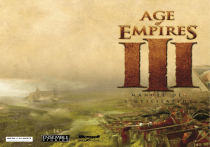
公開リンクが更新されました
あなたのチャットの公開リンクが更新されました。